Pagal numatytuosius nustatymus „MS Word“ siūlo standartinį šviesos režimą, tačiau galite jį naudoti Tamsusis režimas taip pat. Nesvarbu, ar naudojate jį „Windows“ nešiojamajame kompiuteryje, „MacBook“ ar naršyklėje, galite jį įjungti. MS Word taip pat galite pasirinkti tinkamus nustatymus, kad įgalintumėte Tamsusis režimas bet išlaikyti šviesią puslapių spalvą.
Šiame vadove apžvelgsime:
- Kaip įjungti MS Word tamsųjį režimą sistemoje Windows
- Kaip išjungti MS Word tamsųjį režimą sistemoje Windows
- Kaip įjungti MS Word tamsųjį režimą „MacBook“.
- Kaip išjungti MS Word tamsųjį režimą „MacBook“.
- Kaip įjungti MS Word tamsųjį režimą naršyklėje
- Kaip išjungti MS Word tamsųjį režimą naršyklėje
- Išvada
Kaip įjungti „MS Word“ tamsųjį režimą „Windows“?
Esant silpnam apšvietimui, galite naudoti Tamsusis režimas nuraminti akis ir padėti susikaupti darbui. Įjungus Tamsusis režimas MS Word yra lengviausias ir aiškiausias procesas. The Tamsusis režimas MS Word pakeičia įrankių juostos ir dokumento spalvą į juodą. Norėdami tai įjungti, tinkamai vadovaukitės toliau pateiktomis rašytinėmis gairėmis:
1 žingsnis: Atviras MS Word „Windows“ nešiojamajame kompiuteryje ir spustelėkite Failas parinktis, esanti šalia įrankių juostos parinkties Pagrindinis:
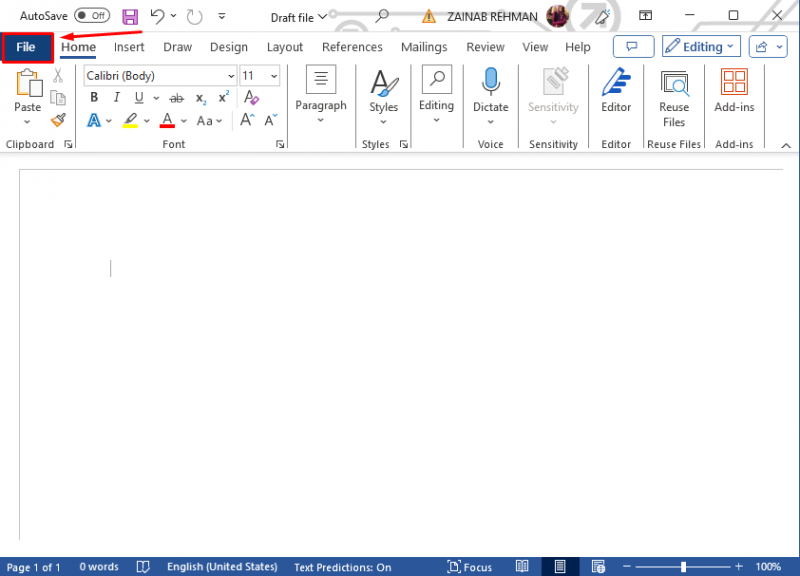
2 žingsnis: Atsidariusio lango pabaigoje bakstelėkite Galimybės, arba bakstelėkite Daugiau ir pasirinkite Galimybės:
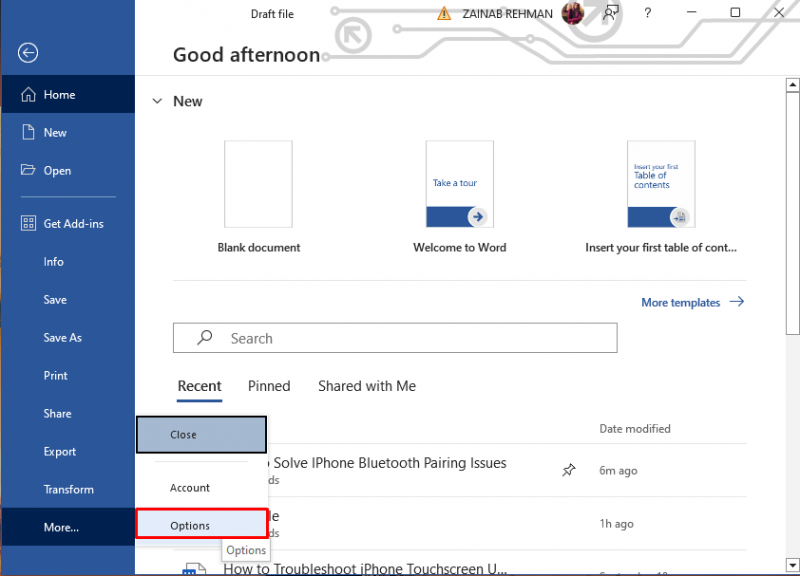
3 veiksmas: Ekrane pasirodys parinktys Žodžio langas, ieškokite parinkties Biuro tema, spustelėkite rodyklę ir išskleidžiamajame meniu pasirinkite Juoda kad įjungtumėte tamsųjį režimą :
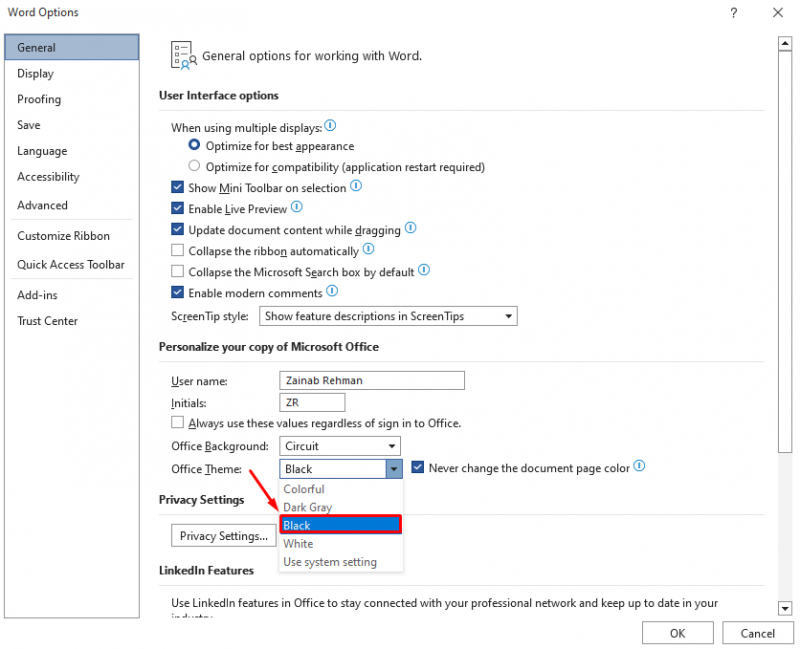
4 veiksmas: Pažymėkite langelį Niekada nekeiskite dokumento puslapio spalvos šalia Office temos, kad puslapio spalva liktų balta, ir spustelėkite Gerai atlikti pakeitimus:
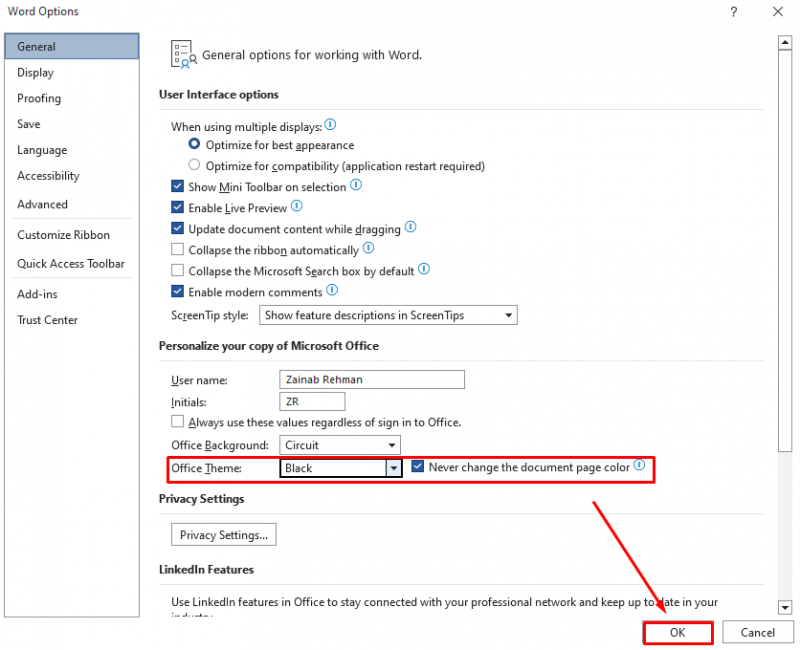
Tai įgalins Tamsusis režimas „MS Word“ turėtumėte pamatyti tamsią dokumento sąsają:

Pagal Žiūrėti skirtuką, spustelėkite Perjungti režimus norėdami perjungti baltąjį ir juodąjį puslapius, kai Tamsusis režimas yra įjungtas MS Word:
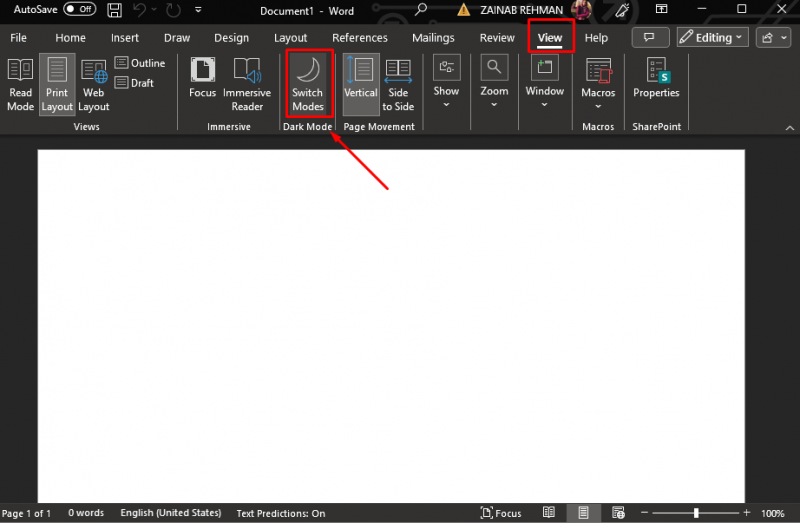
Kaip išjungti „MS Word“ tamsaus režimo „Windows“?
nors Tamsusis režimas sumažina akių įtampą, kartais tai gali jus trikdyti ir paveikti jūsų darbo eigą. Jei norite atkurti MS Word šviesos režimą, eikite į Failas >> Parinktys ir čia rasite Biuro tema variantas. Spustelėkite rodyklę Biuro tema kad atidarytumėte išskleidžiamąjį meniu ir pasirinkite Spalvinga . Tai numatytasis MS Word režimas.
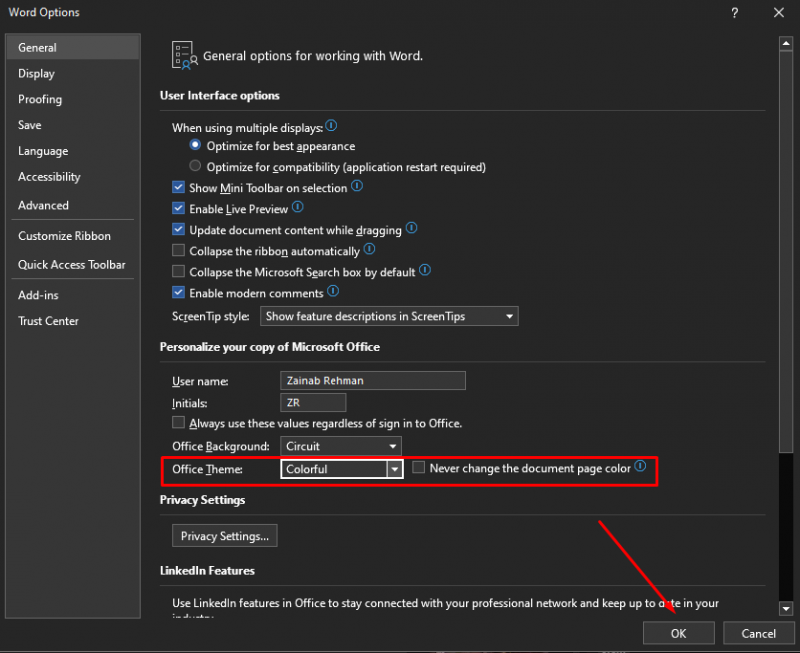
Tai išjungs tamsųjį režimą ir atkurs šviesųjį režimą „MS Word“:
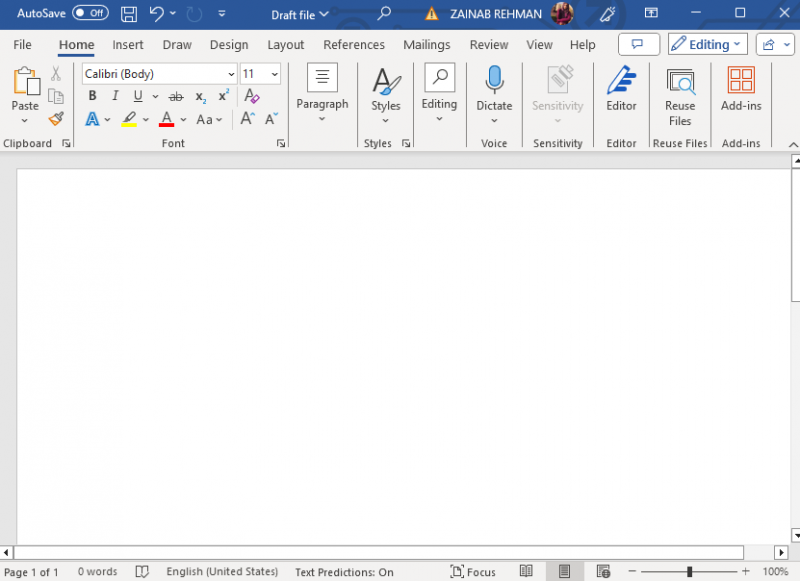
Pastaba: Taip pat galite pasirinkti Balta, tamsiai pilka ir naudoti sistemos nustatymus. Pasirinkite Baltas kad kiekvienas elementas būtų baltas; Tamsiai pilka kad kiekvienas elementas būtų juodas arba tamsus; Naudokite sistemos nustatymus norėdami nustatyti temą pagal įrenginio režimą.
Kaip įjungti MS Word tamsųjį režimą „MacBook“?
Tamsusis režimas taip pat galima naudoti „Word“ sistemoje „MacOS“; įgalinti Tamsusis režimas „MacBook“ yra du skirtingi metodai:
- Įgalinkite MS Word tamsųjį režimą iš sistemos nustatymų
- Įgalinkite MS Word tamsųjį režimą iš „Word“ nustatymų
1: Įgalinkite MS Word tamsųjį režimą iš sistemos nustatymų
Štai žingsniai, kaip įjungti Tamsusis režimas „MacBook“:
1 žingsnis: Eikite į Sistemos nuostata jūsų sistemos:
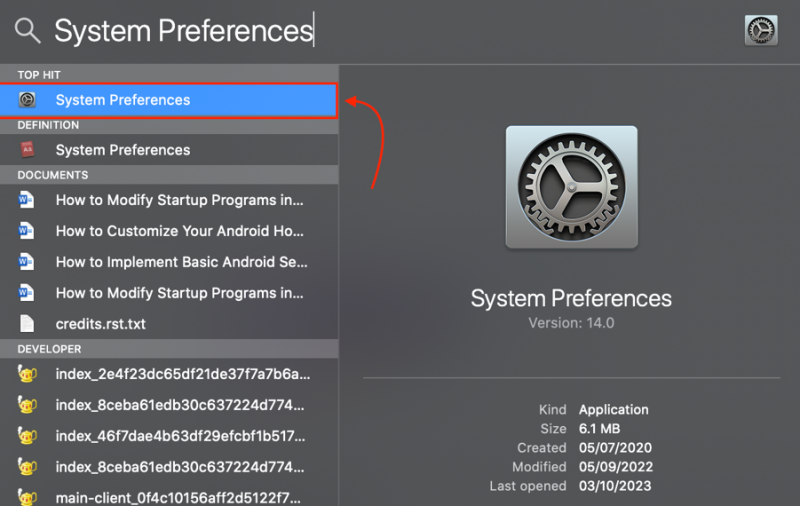
2 žingsnis: Sistemos nuostatose spustelėkite Generolas :
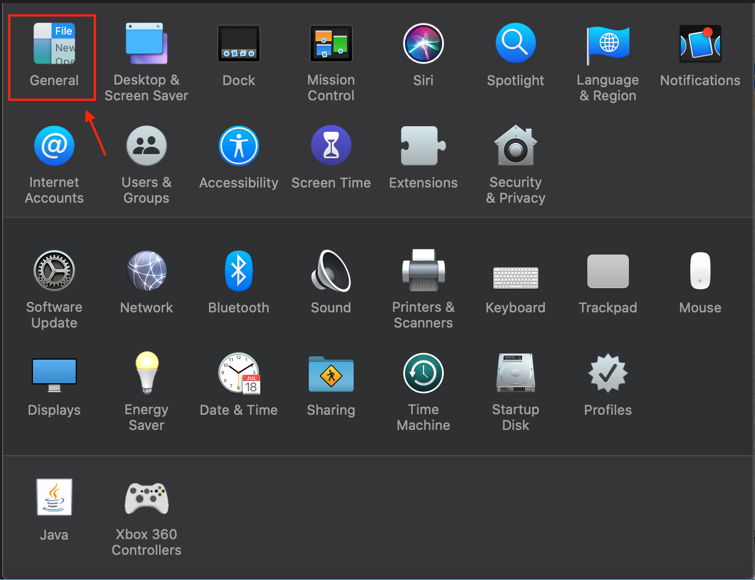
2 žingsnis: Pagal Išvaizda variantas, pasirinkti Tamsus :
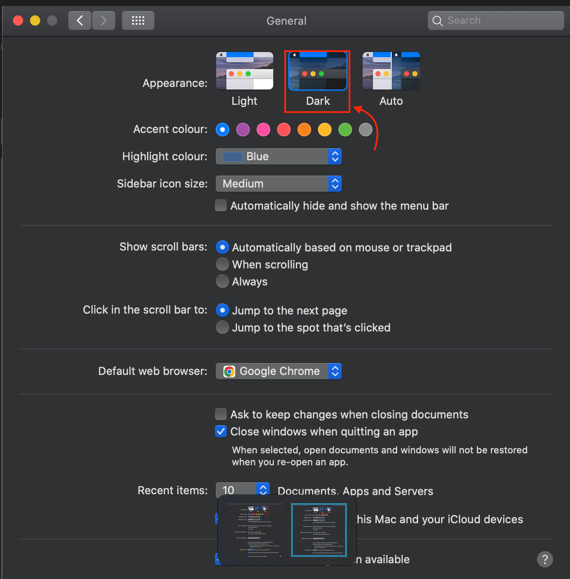
Arba taip pat galite pasirinkti Automatinis kad įrenginys automatiškai persijungtų Tamsusis režimas ir šviesos režimas pagal jūsų naktinės pamainos tvarkaraštį:
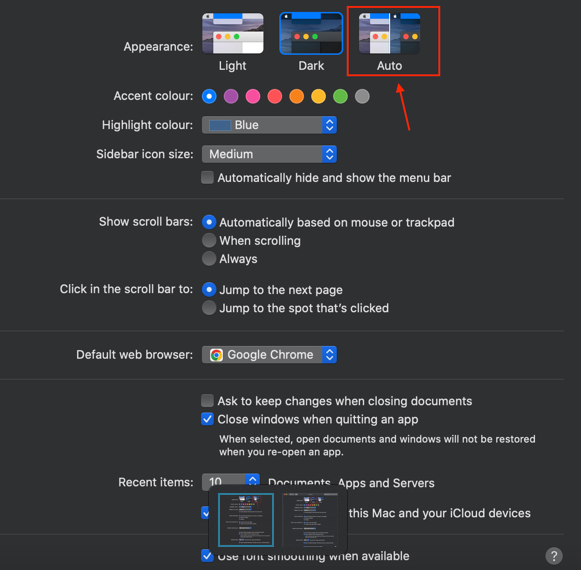
4 veiksmas: Atidarykite MS Word, kad patikrintumėte, ar Tamsusis režimas yra įjungtas:
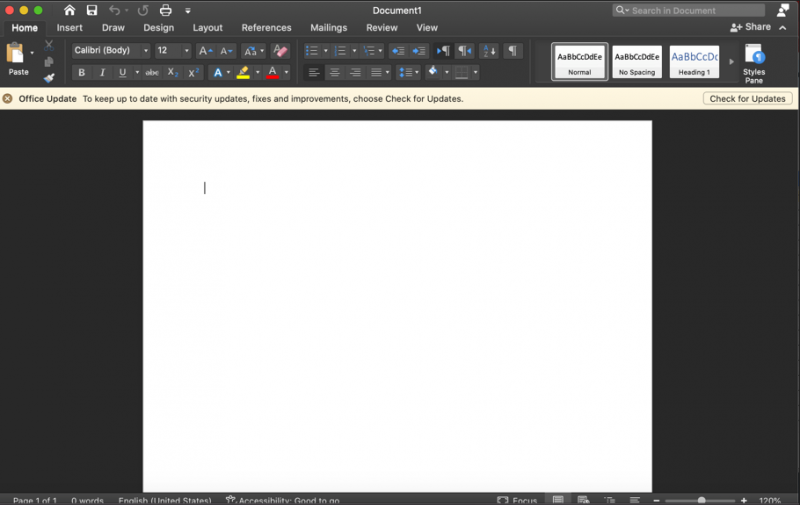
2: Įgalinkite MS Word tamsųjį režimą iš Word nustatymų
Arba galite įjungti Tamsusis režimas iš MS Word nustatymų atlikdami šiuos veiksmus:
1 žingsnis: „Word“ dokumente spustelėkite Žodis ir pasirinkti Parinktys :
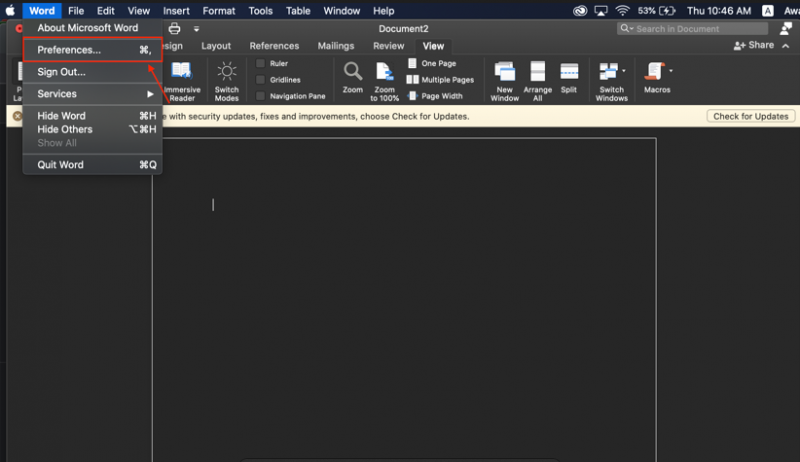
2 žingsnis: Spustelėkite ant Generolas variantas:
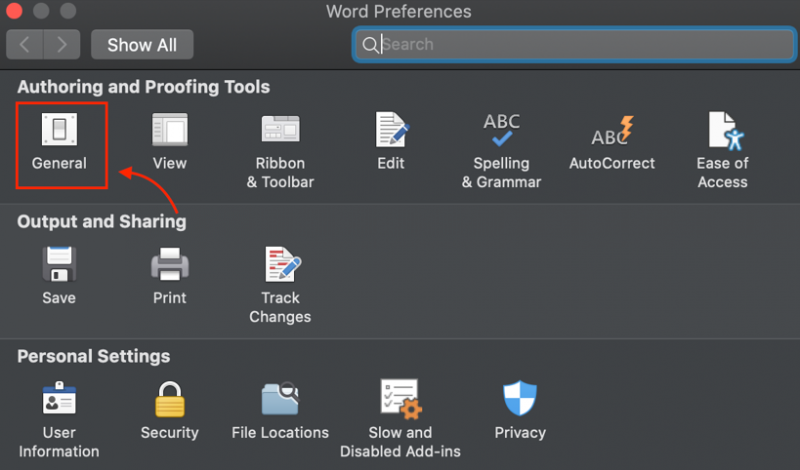
3 veiksmas: Pagal Suasmeninti žymą, pasirinkite vieną parinktį: Tamsus režimas turi tamsią puslapio spalvą arba Tamsus režimas turi baltą puslapio spalvą . Jei jums labiau patinka Tamsusis režimas MS Word savo MacBook su šviesiu puslapiu, pasirinkite Tamsus režimas turi baltą puslapio spalvą variantas:
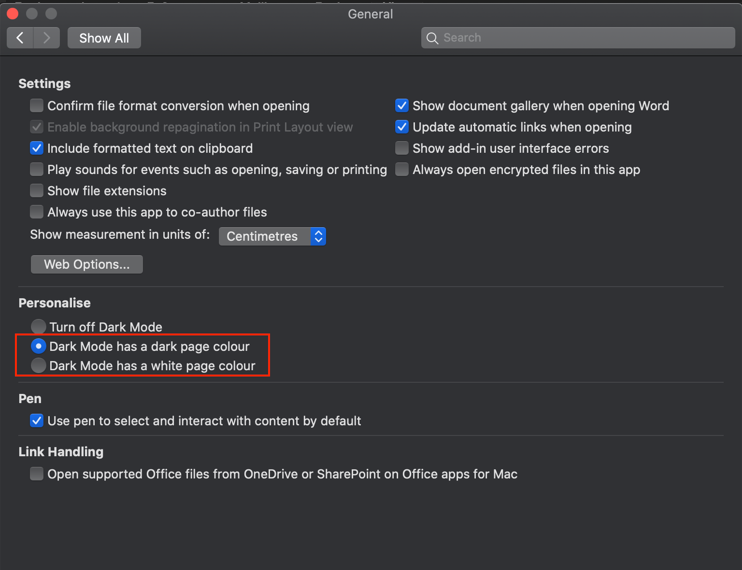
Kaip išjungti MS Word tamsųjį režimą „MacBook“?
The Tamsusis režimas MS Word gali netikti dirbant šviesiu paros metu. Kartą Tamsusis režimas įjungta, perjunkite tamsią ir šviesią puslapių spalvą spustelėdami Žiūrėti skirtuką juostele ir spustelėkite Perjungti režimą :
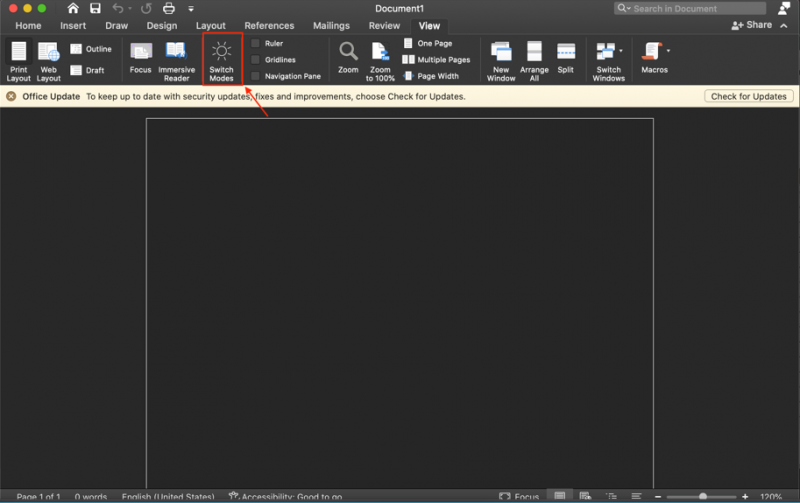
Taip pat galite visiškai išjungti Tamsusis režimas MS Word, atlikdami kelis toliau nurodytus veiksmus:
1 žingsnis: Atidarykite MS Word ir spustelėkite Žodis esantį viršutiniame dešiniajame dokumento failo kampe, ekrane pasirodys meniu, pasirinkite Parinktys:
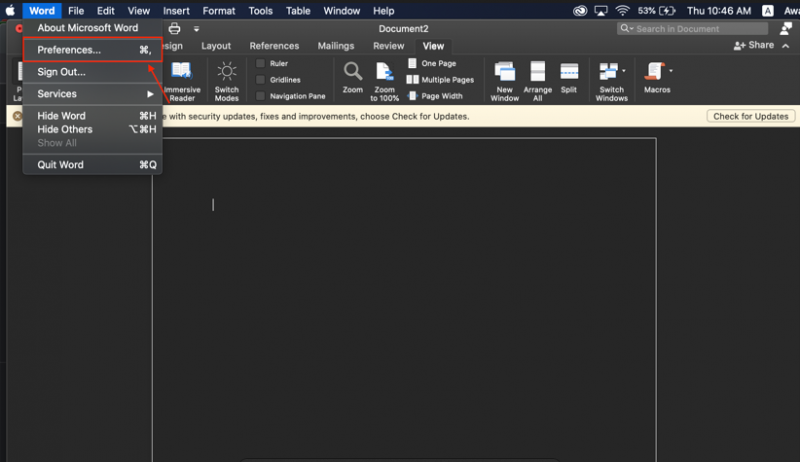
2 žingsnis: Pagal Sukūrimo ir tikrinimo įrankiai Surask Generolas variantas:
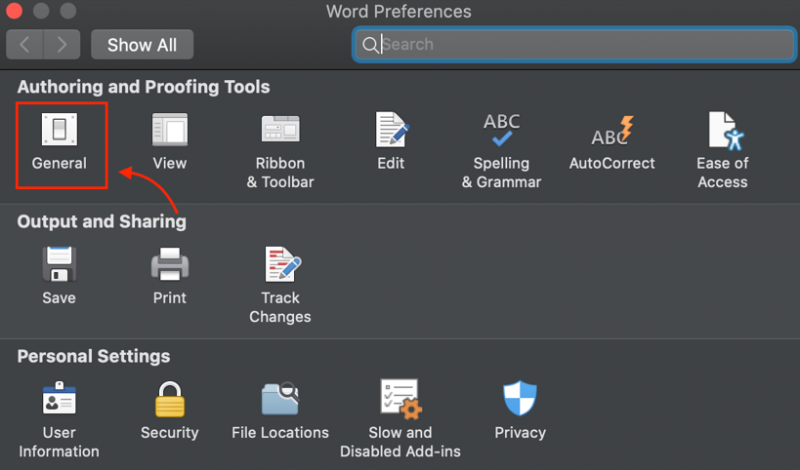
3 veiksmas: Slinkite žemyn ir raskite Išjunkite tamsųjį režimą parinktį ir pasirinkite ją, kad išjungtumėte tamsųjį režimą MS Word, net jei jis įjungtas jūsų MacOS:
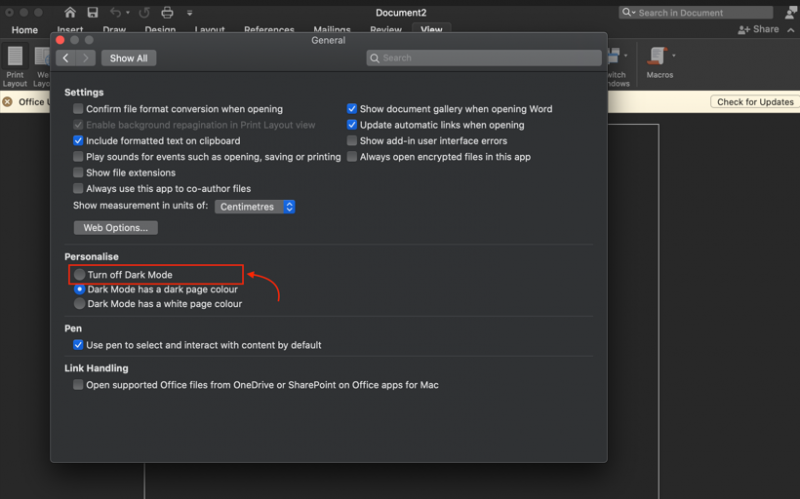
Pastaba: Taip pat galite perjungti į šviesos režimą „MacOS“, kad išjungtumėte Tamsusis režimas MS Word.
Kaip įjungti MS Word tamsųjį režimą naršyklėje?
Jei nustatėte Tamsusis režimas nešiojamajame kompiuteryje arba naršyklėje, tada Tamsusis režimas MS Word naršyklėje bus automatiškai įjungtas. Arba galite įjungti MS Word Tamsusis režimas internete atlikdami šiuos veiksmus:
1 žingsnis: Prisijunkite prie savo Microsoft 'paskyrą ir spustelėkite Žiūrėti skirtukas:
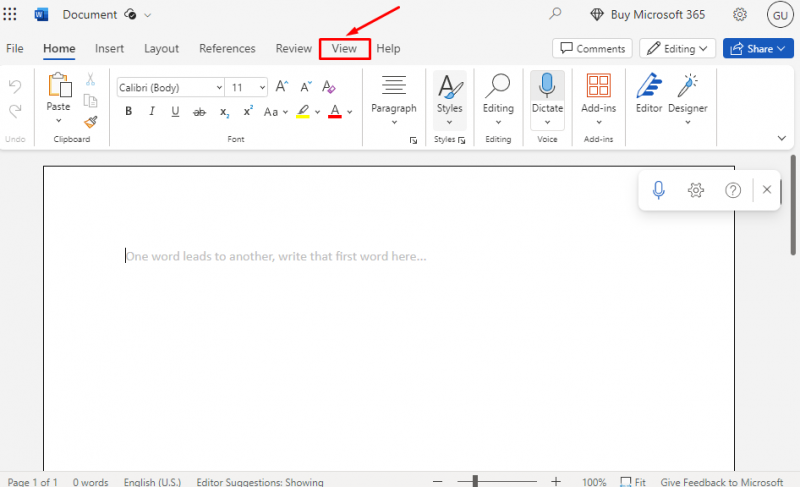
2 žingsnis: Skirtuke Rodymas ekrane pasirodys kita parinktis, spustelėkite Tamsusis režimas piktogramą į
įjungti Tamsusis režimas MS Word naršyklėje:
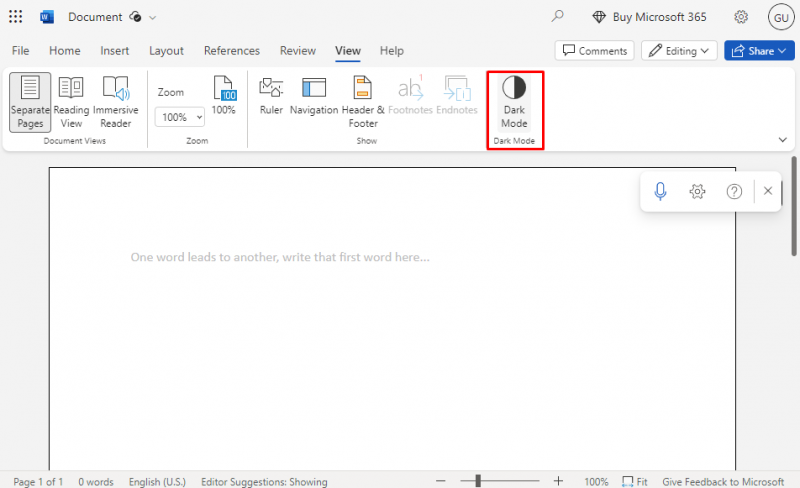
3 veiksmas: The Tamsusis režimas bus įjungtas, kad visi MS Word elementai būtų tamsūs:
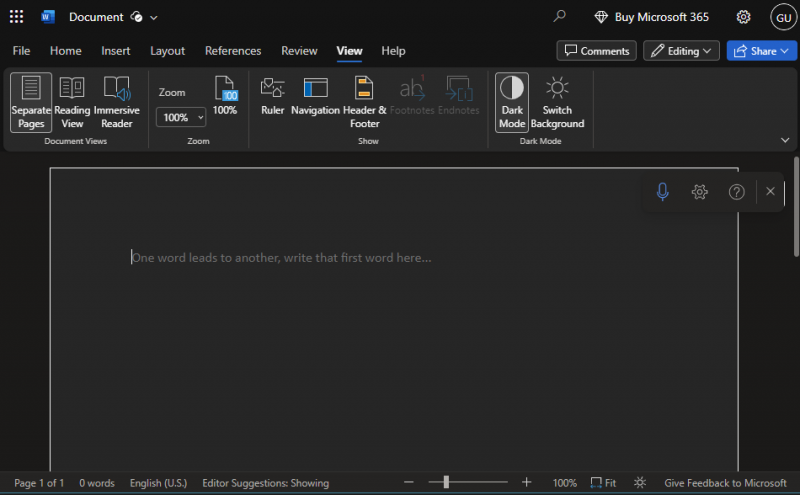
Kaip išjungti MS Word tamsųjį režimą naršyklėje?
The Tamsusis režimas sumažina akių įtampą, tačiau kai kuriems žmonėms tai gali turėti priešingą poveikį. Galite dirbti baltame fone, kurį lengviau skaityti ir rašyti, todėl redagavimo procesas tampa efektyvesnis. Galite išjungti Tamsusis režimas lengvai; norėdami išjungti MS Word Tamsusis režimas , dar kartą spustelėkite Tamsusis režimas piktogramą po tuo pačiu Žiūrėti skirtuką :
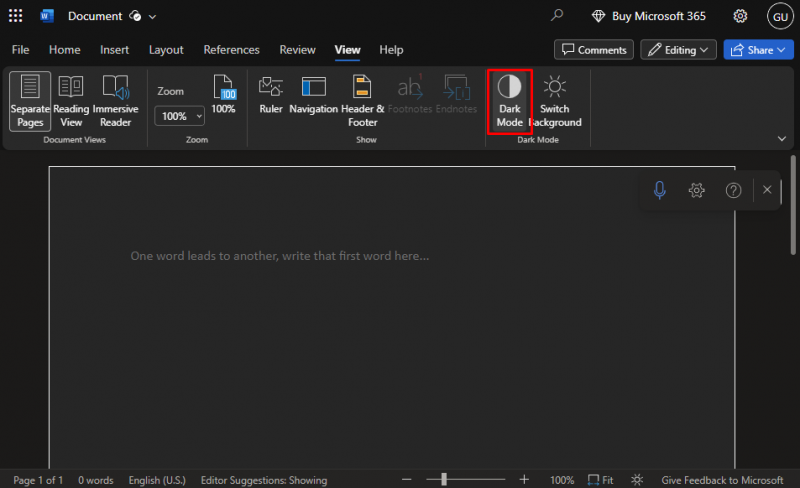
Lengvas MS Word režimas naršyklėje bus lengvai atkurtas:
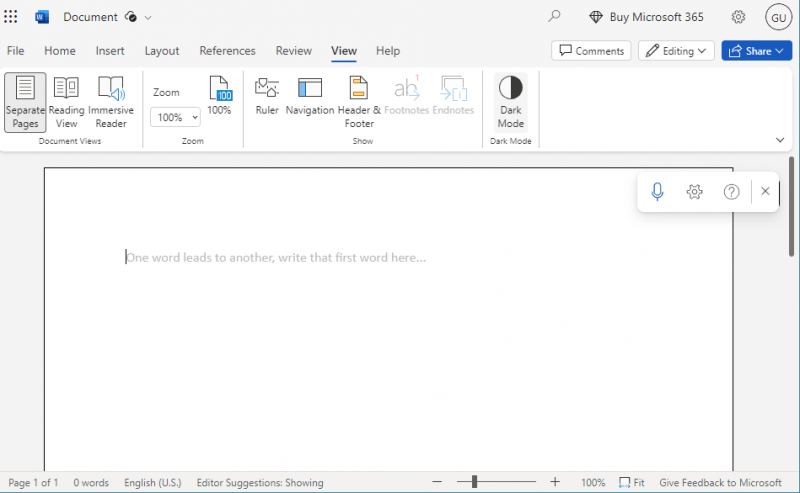
Patarimas: Nepriklausomai nuo išvaizdos, jūsų dokumentas bus spausdinamas šviesiu režimu, bet jei nukopijuosite ir įklijuosite tekstą iš Tamsusis režimas „Word“ dokumente tekstas bus rodomas juodame fone. Norėdami išspręsti šią problemą, paspauskite Ctrl + Shift + V vienu metu ir pasirinkti Įklijuoti tik tekstą iš pasirodžiusio meniu.
Išvada
Programoje MS Word, Tamsusis režimas yra tiek meniu, tiek puslapiuose. Tai gali labai pakeisti silpną apšvietimą, nes padeda sumažinti akių įtampą ir yra lengviau akims. Taip pat galite pagerinti darbo efektyvumą įjungę Tamsusis režimas . Mes parodėme veiksmus, kaip įjungti ir išjungti Tamsusis režimas „Microsoft Word“ kiekvienai platformai aukščiau esančiame vadovo skyriuje.